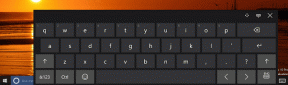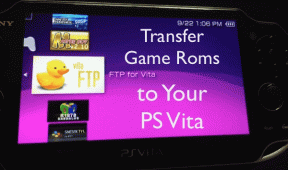Πώς να σταματήσετε την αυτόματη δημιουργία αντιγράφων ασφαλείας στις Φωτογραφίες Google
Miscellanea / / April 05, 2023
Το Google Photos είναι μια αξιόπιστη λύση αποθήκευσης cloud για την αποθήκευση των αναμνήσεων σας και την πρόσβαση σε αυτές σε διαφορετικές συσκευές χρησιμοποιώντας τον λογαριασμό σας Google. Θα λάβετε νέες δυνατότητες, όπως η δημιουργία ενός βίντεο ή κολάζ από τις φωτογραφίες σου. Μπορείτε επίσης να επιλέξετε να εκτυπώστε τις φωτογραφίες σας από το Google Photos στην αρχική τους ποιότητα.

Όλα αυτά είναι δυνατά αν υποθέσουμε ότι το κινητό και ο υπολογιστής σας συγχρονίζονται για να δημιουργήσετε αντίγραφα ασφαλείας των εικόνων και των βίντεο. Ενώ το Google Photos δημιουργεί αυτόματα αντίγραφα ασφαλείας των εικόνων σας, είναι επίσης ένας λόγος που ο λογαριασμός σας μπορεί να έχει έλλειψη αποθηκευτικού χώρου. Δεν θα θέλατε να αποθηκεύσετε κάθε εικόνα στο σύννεφο, σωστά; Αυτή η ανάρτηση θα σας δείξει πώς να σταματήσετε την αυτόματη δημιουργία αντιγράφων ασφαλείας στις Φωτογραφίες Google. Με αυτόν τον τρόπο, μπορείτε να επιλέξετε να δημιουργήσετε αντίγραφα ασφαλείας επιλεγμένων φωτογραφιών και βίντεο.
Γιατί πρέπει να σταματήσετε την αυτόματη δημιουργία αντιγράφων ασφαλείας;
Το Google Photos είναι μέρος του Google Drive που σας παρέχει 15 GB αποθηκευτικού χώρου στο cloud από προεπιλογή. Αν και μπορείτε να αναβαθμίσετε τον αποθηκευτικό χώρο cloud χρησιμοποιώντας Google One, πολλοί χρήστες θα ήθελαν να συνεχίσουν να χρησιμοποιούν το προεπιλεγμένο όριο. Με ενεργοποιημένη την αυτόματη δημιουργία αντιγράφων ασφαλείας, υπάρχει μεγάλη πιθανότητα να φτάσετε το όριο αποθήκευσης νωρίτερα από ό, τι νομίζετε. Διαβάστε τον οδηγό μας για να μάθετε τι μετράει και προσθέτει στον αποθηκευτικό χώρο του Google Drive.
Επίσης, δεδομένου ότι το Google Photos αποτελεί μέρος του Google Drive, ο χώρος αποθήκευσης προορίζεται για την αποθήκευση των εγγράφων σας και άλλων σημαντικών αρχείων. Η αυτόματη δημιουργία αντιγράφων ασφαλείας φωτογραφιών μπορεί να αφαιρέσει τη μέγιστη ποσότητα αποθήκευσης στο cloud από 15 GB.
Διακοπή αυτόματης δημιουργίας αντιγράφων ασφαλείας στο Android
Εάν χρησιμοποιείτε τηλέφωνο Android, δείτε πώς μπορείτε να σταματήσετε την αυτόματη δημιουργία αντιγράφων ασφαλείας στις Φωτογραφίες Google. Βεβαιωθείτε ότι χρησιμοποιείτε την πιο πρόσφατη έκδοση της εφαρμογής Google Photos για μια εμπειρία χωρίς σφάλματα.
Βήμα 1: Ανοίξτε την εφαρμογή Google Photos.

Βήμα 2: Πατήστε στο εικονίδιο του προφίλ σας στην επάνω δεξιά γωνία.

Βήμα 3: Μπορείτε είτε να πατήσετε Διαχείριση αποθηκευτικού χώρου είτε Ρυθμίσεις τηλεφώνου.

Βήμα 4: Πατήστε Δημιουργία αντιγράφων ασφαλείας και συγχρονισμός στο επάνω μέρος.

Βήμα 5: Πατήστε την εναλλαγή για να απενεργοποιήσετε τη δημιουργία αντιγράφων ασφαλείας και συγχρονισμό.

Μόλις απενεργοποιήσετε αυτήν τη λειτουργία, οι φωτογραφίες και τα βίντεό σας θα σταματήσουν να μεταφορτώνονται στις Φωτογραφίες Google. Μπορείτε να τα δείτε από την εφαρμογή Google Photos. Αλλά θα αποθηκευτούν μόνο στο τηλέφωνό σας Android.
Διακοπή αυτόματης δημιουργίας αντιγράφων ασφαλείας στο iPhone
Εάν διαθέτετε iPhone, η υπηρεσία αποθήκευσης cloud είναι το iCloud, παρέχοντας 5 GB αποθηκευτικού χώρου από προεπιλογή. Μπορείτε επίσης να χρησιμοποιήσετε την εφαρμογή Google Photos για να δημιουργήσετε αυτόματα αντίγραφα ασφαλείας των εικόνων και των βίντεό σας. Αλλά εδώ μπορείτε να σταματήσετε την αυτόματη δημιουργία αντιγράφων ασφαλείας στο iPhone.
Βήμα 1: Ανοίξτε την εφαρμογή Google Photos στο iPhone σας.

Βήμα 2: Κάντε κλικ στο εικονίδιο του προφίλ σας στην επάνω δεξιά γωνία.

Βήμα 3: Πατήστε στο Google Photos Settings.

Βήμα 4: Πατήστε Δημιουργία αντιγράφων ασφαλείας και συγχρονισμός στο επάνω μέρος.

Βήμα 5: Πατήστε την εναλλαγή δίπλα στο Backup and Sync για να απενεργοποιήσετε την αυτόματη δημιουργία αντιγράφων ασφαλείας.

Συμβουλή μπόνους – Διακοπή αυτόματης δημιουργίας αντιγράφων ασφαλείας φωτογραφιών στην εφαρμογή Φωτογραφίες στο Google Photos
Η εφαρμογή Google Photos στο iPhone σας σάς επιτρέπει να δημιουργείτε αντίγραφα ασφαλείας των εικόνων που επισημαίνετε ως Αγαπημένα στην εφαρμογή Φωτογραφίες. Αν και αυτό βοηθάει στο να απομακρυνθεί ο χώρος στο iCloud, τελικά συγχρονίζεται με τον λογαριασμό σας Google. Εάν θέλετε να διακόψετε την αυτόματη δημιουργία αντιγράφων ασφαλείας στις Φωτογραφίες Google, δείτε πώς να το κάνετε.
Βήμα 1: Ανοίξτε την εφαρμογή Google Photos στο iPhone σας.

Βήμα 2: Κάντε κλικ στο εικονίδιο του προφίλ σας στην επάνω δεξιά γωνία.

Βήμα 3: Πατήστε στο Google Photos Settings.

Βήμα 4: Πατήστε στο Apple Photos.

Βήμα 5: Πατήστε την εναλλαγή δίπλα στο Συγχρονισμός αγαπημένων για να σταματήσετε την αυτόματη δημιουργία αντιγράφων ασφαλείας.
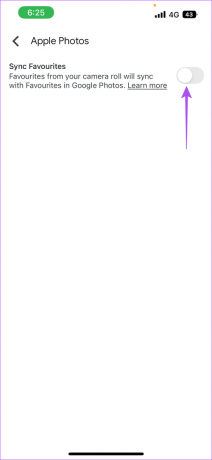
Ελέγξτε την ανάρτησή μας για το πώς να διαγράψτε φωτογραφίες από το Google Photos αλλά όχι από το iCloud για να διαχειριστείτε τον αποθηκευτικό χώρο και τα δεδομένα σας στο cloud με καλύτερο τρόπο.
Διακοπή της αυτόματης δημιουργίας αντιγράφων ασφαλείας στο Google Photos στην επιφάνεια εργασίας
Η εφαρμογή Google Drive είναι επίσης διαθέσιμη για Επιφάνεια εργασίας χρήστες. Ας δείξουμε πώς μπορείτε να σταματήσετε την αυτόματη δημιουργία αντιγράφων ασφαλείας φωτογραφιών και βίντεο από τον υπολογιστή Mac ή Windows στο Google Drive.
Για Mac
Βήμα 1: Κάντε κλικ στο εικονίδιο του Google Drive στη δεξιά πλευρά της επάνω γραμμής μενού.

Βήμα 2: Κάντε κλικ στο εικονίδιο Ρυθμίσεις από το αναδυόμενο μήνυμα.

Βήμα 3: Κάντε κλικ στην Παύση συγχρονισμού από τη λίστα επιλογών.

Για Windows
Βήμα 1: Κάντε κλικ στο εικονίδιο βέλους στην κάτω δεξιά γωνία της επιφάνειας εργασίας.
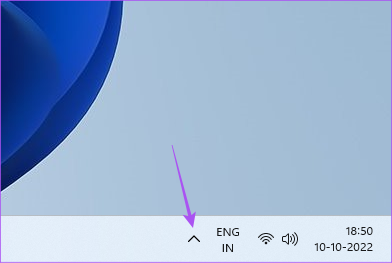
Βήμα 2: Κάντε κλικ στο εικονίδιο του Google Drive.

Βήμα 3: Κάντε κλικ στο εικονίδιο Ρυθμίσεις στο παράθυρο του Google Drive.
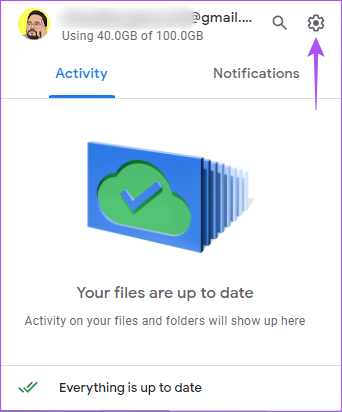
Βήμα 4: Επιλέξτε Παύση συγχρονισμού από τη λίστα επιλογών για να σταματήσετε την αυτόματη δημιουργία αντιγράφων ασφαλείας.
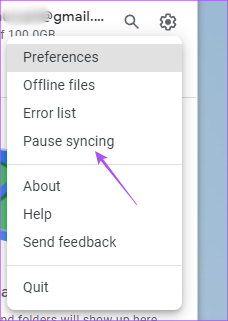
Διακοπή της αυτόματης δημιουργίας αντιγράφων ασφαλείας στο Google Photos
Η αυτόματη δημιουργία αντιγράφων ασφαλείας φωτογραφιών και βίντεο μπορεί να σώσει τα δεδομένα του κινητού σας και επίσης να αποφύγει την περιττή εξάντληση της μπαταρίας. Αλλά πρέπει επίσης να ελέγχετε πόσο αποθηκευτικό χώρο καταλαμβάνουν οι φωτογραφίες και τα βίντεό σας στις Φωτογραφίες Google, εάν δεν θέλετε να εξαντληθεί ο αποθηκευτικός χώρος. Μπορείτε επίσης να ανατρέξετε στον οδηγό μας σε περίπτωση Η μεταφόρτωση των Φωτογραφιών Google δεν λειτουργεί στο Android ή το iPhone σας.
Τελευταία ενημέρωση στις 11 Οκτωβρίου 2022
Το παραπάνω άρθρο μπορεί να περιέχει συνδέσμους συνεργατών που βοηθούν στην υποστήριξη της Guiding Tech. Ωστόσο, δεν επηρεάζει τη συντακτική μας ακεραιότητα. Το περιεχόμενο παραμένει αμερόληπτο και αυθεντικό.
Γραμμένο από
Paurush Chaudhary
Απομυθοποιώντας τον κόσμο της τεχνολογίας με τον απλούστερο τρόπο και επιλύοντας καθημερινά προβλήματα που σχετίζονται με Smartphones, Laptops, τηλεοράσεις και πλατφόρμες ροής περιεχομένου.